Thông thường khi xem video hay xem phim trên máy tính thì các phần mềm hỗ trợ chỉ cho phép chúng ta mở được một cửa sổ trên màn hình máy tính mà thôi.
Có nghĩa là bạn chỉ có thể mở được 1 video 1 lúc, khi bạn mở một video khác thì lập tức video cũ sẽ bị thay thế bằng video mới ngay.
Vậy làm thế nào chúng ta có thể mở được nhiều video cùng một lúc ? Câu trả lời sẽ có ngay trong bài viết này.
Vâng ! đọc đến đây thì nhiều bạn sẽ đặt ra câu hỏi “mục đích của việc mở nhiều video cùng lúc để làm gì ?” nếu là xem phim thì chỉ cần xem một bộ phim thôi chứ mở nhiều một lúc cũng chẳng giải quyết được vấn đề gì cả?
OK ! đúng là xem phim thi chỉ cần một nhưng đối với các video hướng dẫn hay so sánh giữa 2 video với nhau thì việc mở nhiều cửa sổ là rất cần thiết và hữu ích cho bạn.
Trong bài viết này mình sẽ hướng dẫn cho các bạn mở nhiều cửa sổ KMPlayer hoặc mở nhiều cửa sổ Windows Media Player (WMP) cùng một lúc cực kỳ đơn giản, các phần mềm khác bạn thử tìm trong phần cài đặt xem có không nhé. Giờ thì bắt đầu thực hiện ngay nào.
Mục Lục Nội Dung
#1. Mở nhiều video cùng lúc với KMPlayer
Phần mềm KMPlayer là phần mềm nghe nhạc xem phim chuyên nghiệp và nó đang được rất nhiều người sử dụng trong đó có mình.
Và phần mềm này đã tích hợp sẵn tính năng mở nhiều cửa sổ cùng một lúc, tuy nhiên theo mặc định thì tính năng này đã bị tắt đi. Để kích hoạt lại bạn làm như sau:
+ Bước 1: Mở phần mềm KMPlayer ra.
+ Bước 2: Tại giao diện chính của phần mềm, bạn hãy nhấn phím F2 để vào nhanh phần cài đặt. Hoặc để làm thủ công thì bạn hãy nhấn chuột phải vào cửa sổ giao diện => nhấn vào Tùy chọn => chọn tiếp Cấu hình...
OK, giờ bạn hãy làm lần lượt như hình bên dưới để kích hoạt lại tính năng Multiple. Bạn hãy bỏ dấu tích ở dòng Disallow multiple instances đi sau đó nhấn Close là xong.
+ Bước 3: Bây giờ thì bạn có thể test thử ngay rồi, ra bật vài video cùng lúc thôi 😀
#2. Xem nhiều video cùng lúc với phần mềm Windows Media Player
Windows Media Player là phần mềm mặc định có trong đa số các phiên bản Windows do Microsoft cung cấp cho người sử dụng.
Theo mặc định thì tính năng Multiple sẽ không có, tuy nhiên chúng ta vẫn có thể làm được việc này thông qua một phần mềm có tên là Multiple Windows Media Player.
Note: Phần mềm này rất nhẹ, dung lượng chỉ hơn 16 kb và không cần phải cài đặt khi sử dụng. Tuy nhiên, nó khá cũ và đã lâu chưa được update nên có thể không chạy được trên một số phiên bản Windows.
Các bạn tải về phần mềm đó tại đây hoặc tại đây. Sau đó giải nén ra và chạy file Multiple WMP.exe để kích hoạt
Okey ! vậy là xong rồi. Để xem nhiều video cùng lúc thì bạn chỉ cần nhấn giữ phím Shift và nháy đúp chuột vào video để mở là xong.
#3. Lời kết
Hi vọng mẹo nhỏ này sẽ hữu ích với bạn, nếu như bạn còn cách nào khác để mở nhiều video cùng một thời điểm thì hãy chia sẻ cho mọi người cùng sử dụng nhé. Shin chào 😀
Kiên Nguyễn – Blogchiasekienthuc.com
 Blog Chia Sẻ Kiến Thức Máy tính – Công nghệ & Cuộc sống
Blog Chia Sẻ Kiến Thức Máy tính – Công nghệ & Cuộc sống
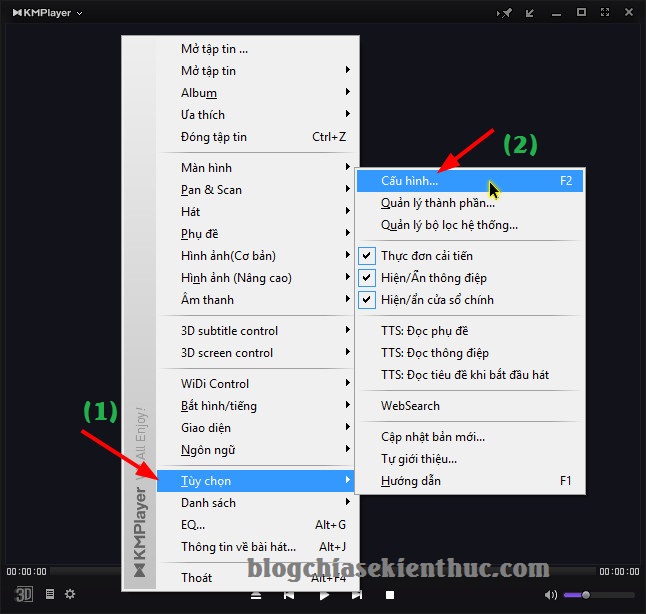
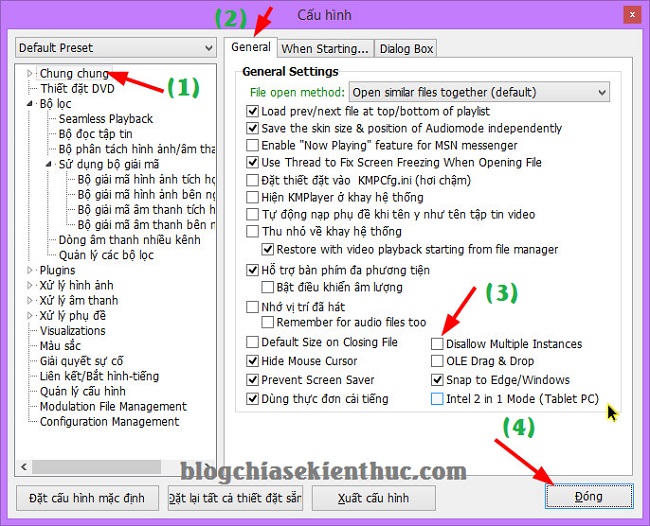
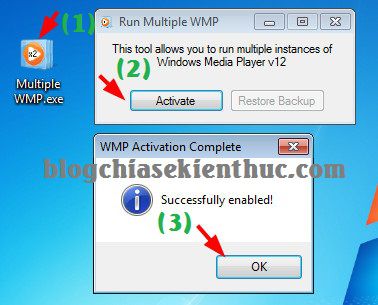

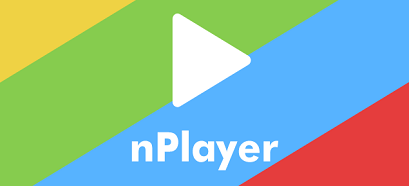



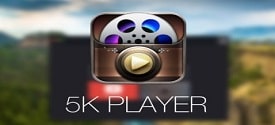

phần mềm KMPlayer dùng để mở nhiều video cùng lúc, nó có thể sử dụng để mở nhiều bài nhạc cùng 1 lúc k bạn?
cảm ơn bạn đã chia sẻ. cách hay thế này giờ mới biết
cảm ơn bạn đã chia sẻ!
hay quá. giờ em mới biết cách này